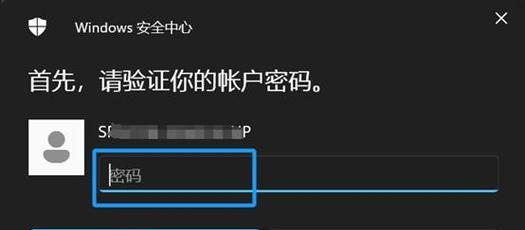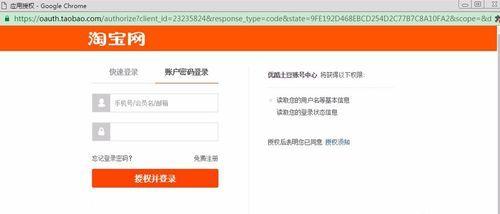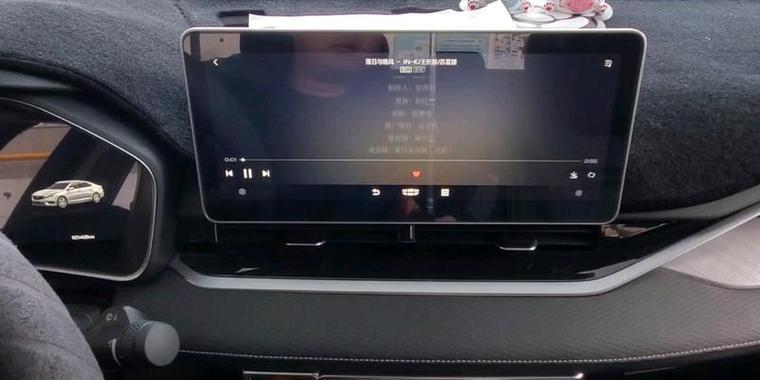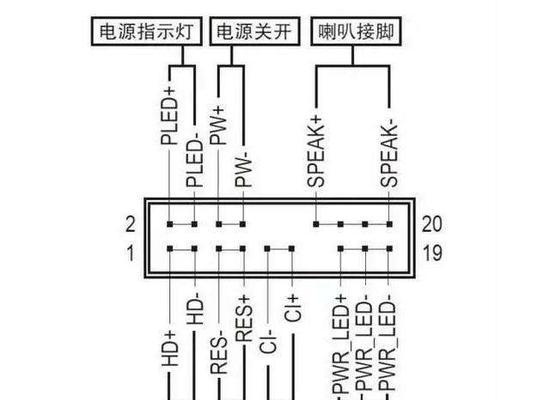电脑卡死无法正常关机怎么办?
电脑卡死无法正常关机怎么办?
当我们的电脑运转出现卡顿甚至死机,无法正常关机时,这无疑会严重影响我们的工作与生活。电脑卡死通常由多种原因引起,包括硬件问题、软件冲突、系统错误等。幸运的是,大多数情况下,我们可以通过一些简单的步骤来解决这一问题。本文将详细向您介绍电脑卡死无法正常关机时应采取的一系列措施,以助您顺利解决这一恼人问题,并提供一些预防措施,避免未来发生类似情况。
1.强制重启电脑
当电脑卡死时,最常见的快速解决方法是强制重启电脑:
1.如果您的电脑是台式机,可以直接按下机箱上的电源按钮,持续按住4-5秒后电脑会强制关机。
2.对于笔记本电脑用户,通常需要长按电源键来强制关机。

2.安全模式下重启
如果强制重启之后问题依旧,您可能需要尝试在安全模式下启动电脑:
1.重启电脑,在启动过程中连续敲击F8键(不同电脑可能有所不同)进入“高级启动选项”。
2.使用键盘上的方向键选择“安全模式”并按Enter键。
3.在安全模式下,尝试卸载最近安装的软件或更新,看看是否解决了问题。
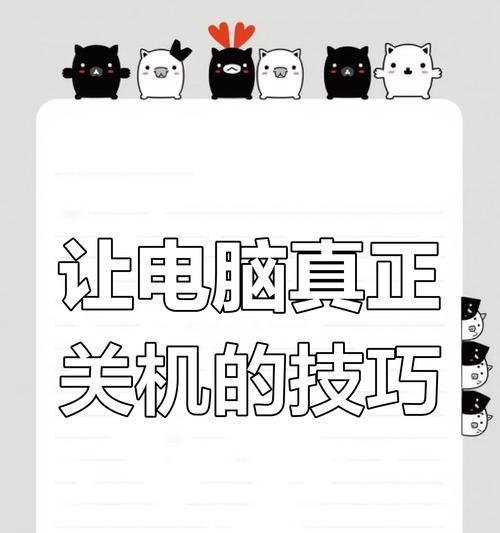
3.检查硬件问题
硬件问题也可能导致电脑卡死,以下是一些基本的硬件检查方法:
1.内存检查:使用Windows内存诊断工具检查内存是否有问题。
2.硬盘检查:通过“我的电脑”中的硬盘属性检查是否有错误。
3.清理灰尘:定期清理电脑内部的灰尘,确保散热良好。

4.检查软件冲突
软件冲突是常见的电脑卡死原因之一,您可以尝试以下步骤:
1.最近安装的软件:回想并卸载最近安装的可能导致冲突的软件。
2.系统更新与驱动程序:确保所有的系统更新和驱动程序都是最新版本。
5.系统还原
如果问题出现在系统更新或安装新程序之后,可以尝试做系统还原:
1.在启动时连续敲击F8键进入“高级启动选项”。
2.选择“安全模式”并登录,然后打开系统还原向导。
3.选择一个在问题出现前创建的还原点,按指示完成还原过程。
6.重装系统
如果以上步骤都不能解决问题,重装系统可能是最后的选择。请确保在重装前备份重要数据。
1.使用Windows安装盘或U盘重新启动电脑并安装系统。
2.在安装过程中选择“自定义安装”并格式化系统分区或硬盘。
3.完成安装后,安装必要的驱动程序和软件。
电脑卡死无法正常关机是一个棘手的问题,但通常可以通过上述措施加以解决。强制重启、安全模式、硬件检查、软件冲突解决、系统还原以及重装系统都是可能的解决方案。为了避免再次发生此类问题,建议定期进行系统维护、硬件检测和备份重要数据。保持良好的电脑使用习惯同样重要,这样可以有效预防许多潜在问题。希望本文提供的信息对您解决电脑卡死问题有所帮助。
版权声明:本文内容由互联网用户自发贡献,该文观点仅代表作者本人。本站仅提供信息存储空间服务,不拥有所有权,不承担相关法律责任。如发现本站有涉嫌抄袭侵权/违法违规的内容, 请发送邮件至 3561739510@qq.com 举报,一经查实,本站将立刻删除。
- 上一篇: 电脑系统崩溃后超频内存如何修复?
- 下一篇: 苹果笔记本支持4K显示吗?如何设置?
- 站长推荐
-
-

如何解决投影仪壁挂支架收缩问题(简单实用的解决方法及技巧)
-

如何选择适合的空调品牌(消费者需注意的关键因素和品牌推荐)
-

饮水机漏水原因及应对方法(解决饮水机漏水问题的有效方法)
-

奥克斯空调清洗大揭秘(轻松掌握的清洗技巧)
-

万和壁挂炉显示E2故障原因及维修方法解析(壁挂炉显示E2故障可能的原因和解决方案)
-

洗衣机甩桶反水的原因与解决方法(探究洗衣机甩桶反水现象的成因和有效解决办法)
-

解决笔记本电脑横屏问题的方法(实用技巧帮你解决笔记本电脑横屏困扰)
-

小米手机智能充电保护,让电池更持久(教你如何开启小米手机的智能充电保护功能)
-

如何清洗带油烟机的煤气灶(清洗技巧和注意事项)
-

应对显示器出现大量暗线的方法(解决显示器屏幕暗线问题)
-
- 热门tag
- 标签列表
- 友情链接